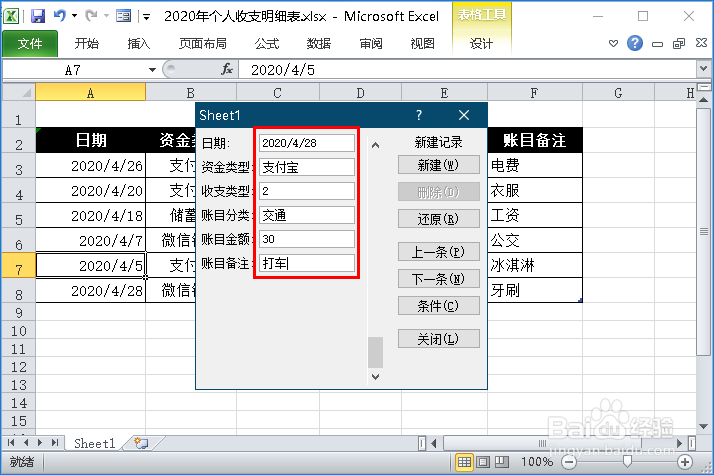在Excel中,怎样提高数据录入的效率
Excel是日常工作中经常要用到的办公软件之一,可以用他来制作表格、分析数据,其中保证录入的数据源正确是基础。那么,要怎样提高数据录入的速度和准确性呢?

工具/原料
电脑系统:Windows 10 专业版 64位
Excel版本:Microsoft Office Excel 2010
1、设置单元格格式
1、给不同类型的数据设置单元格格式,可以简化数据录入时的操作,也可以使数据看起来更加规整和直观。比如下图中的表格,可以给日期设置统一的格式,给账目金额设置为保留两位小数。

2、选中账目金额列,右键选择【设置单元格格式】(快捷键 Ctrl + 1),打开“设置单元格格式”对话框。
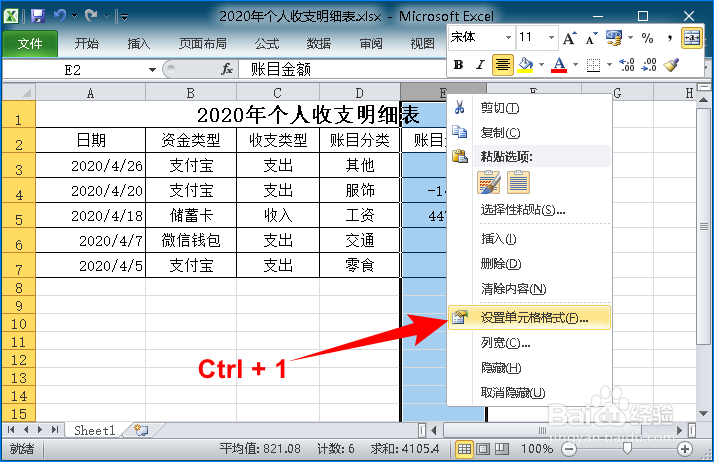
3、单击【数字】选项卡,然后单击左侧的【数值】,将“小数位数”设置为“2”,单击【确定】按钮。

4、对于像资金类型、收支类型、账目分类这种,输入内容是特定的几种情况的,可以自定义单元格格式。选中收支类型列,在“设置单元格格式”对话框中单击【自定义】,然后在“类型”框中输入“[=1]收入;[=2]支出”,单击【确定】按钮。
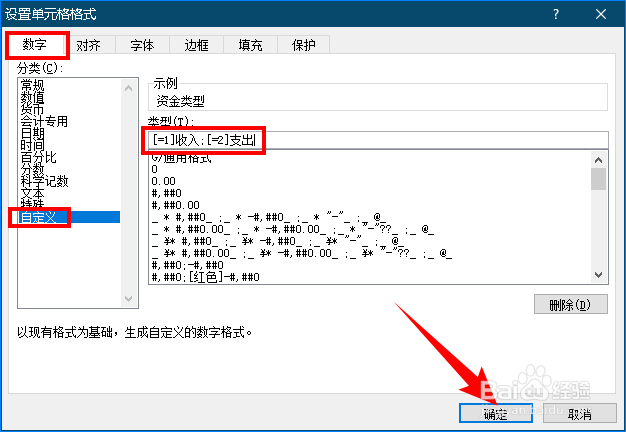
5、此时,当我们在收支类型列单元格中输入1,就会显示收入,输入2,显示支出,这样可以简化输入过程,如下图所示:
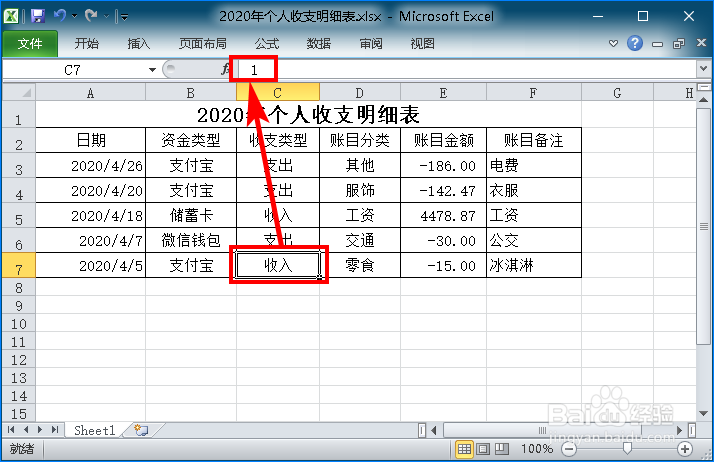
2、设置数据有效性
1、为了防止录入错误的数据,可以设置数据有效性,来限定录入数据的范围。比如我要求在日期列只能输入2020年的日期。选中日期列,单击【数据】选项卡下【数据工具】组中的【数据有效性】按钮,打开“数据有效性”对话框。
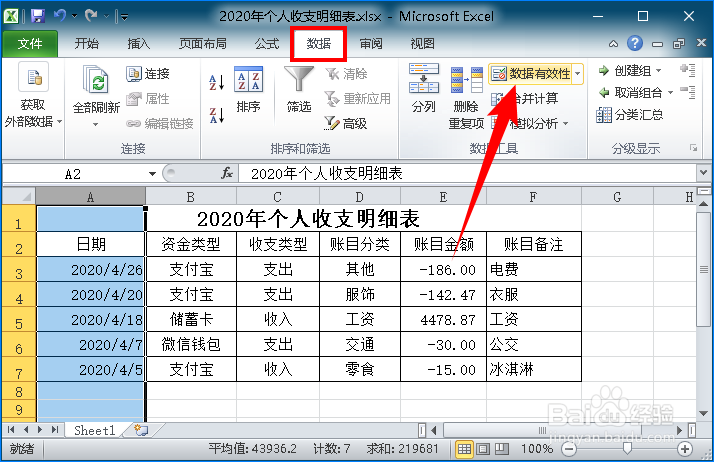
2、在“设置”选项卡的“允许”下拉框中选择【日期】,在“数据”下拉框中选择【介于】,输入“开始日期”和“结束日期”分别为“2020/1/1”和“2020/12/31”,单击【确定】按钮。

3、此时,当输入的数据不是日期格式,或输入了超出该日期范围的数据时会弹出“输入值非法”的提示,如下图所示:
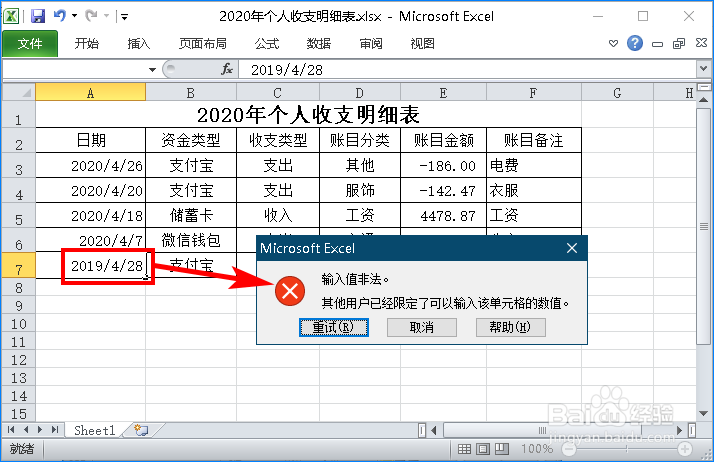
3、使用超级表
1、选中表格(除表格标题),单击【开始】选项卡下【样式】组中的【套用表格样式】下拉按钮,选择一种表格样式,这样普通表格就变成了超级表。
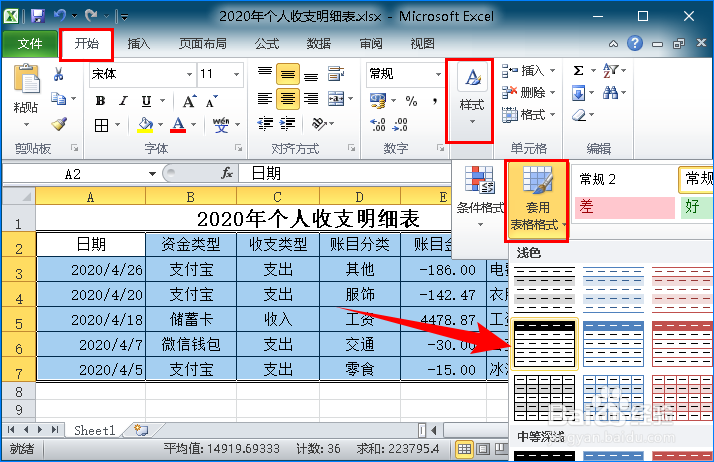
2、此时,当在表格中输入一行数据,按回车键后会自动跳转到下一行,且上面的格式也会自动应用到新增加的数据行中,包括数据样式、单元格格式、公式等,这样可以提高录入数据的速度,如下图所示:

4、使用记录单录入数据
1、在Excel中,记录单功能是隐藏的,在使用之前需要将其调出来。打开Excel文件,单击【文件】,选择【选项】,打开“Excel 选项”对话框。
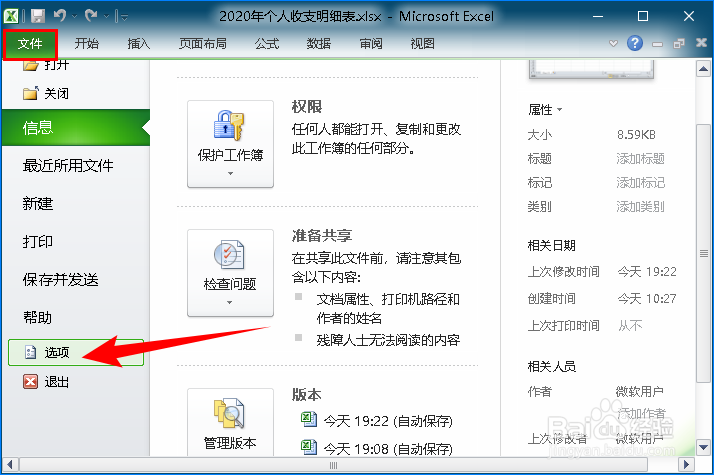
2、首先单击左侧的【快速访问工具栏】,在“从下列位置选择命令”下拉框中选择【不在功能区中的命令】,然后选择左侧框中的【记录单】,单击中间的【添加】按钮,将其添加的到右侧框中,单击【确定】按钮。
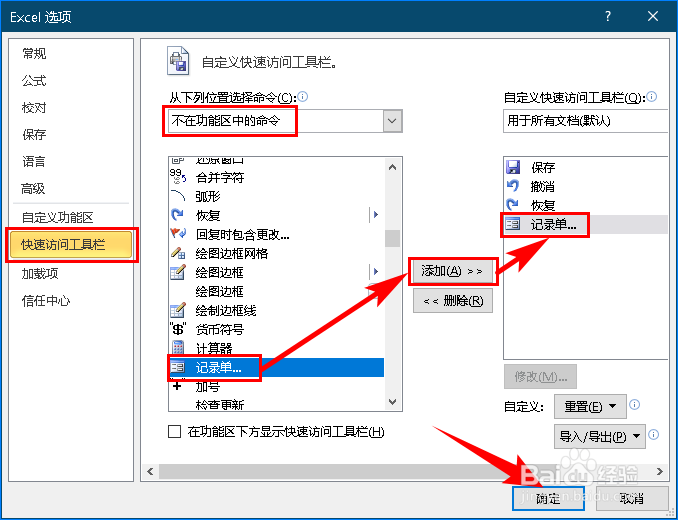
3、此时,记录单功能就被添加到窗口左上角的“快速访问工具栏”上了,将光标定位在表格任意单元格上,单击该图标就可以打开记录单对话框。

4、在记录单中可以看到上面的条目跟表格一致,我们可以在对应的位置输入内容,按Tab键可以跳转到下一个输入框,一条记录输入完成后,按回车键可以继续录入下一条记录。